
Als u een phishing-e-mail ontvangt, kan dit een beetje eng zijn. Gelukkig infecteert niets uw computer als u niet op links klikt of niet reageert. Hier is wat te doen (en wat niet te doen) als u een phishing-e-mail ontvangt.
In een phishing-e-mail probeert de afzender u ertoe te brengen op een link te klikken of persoonlijke informatie te verstrekken, zoals bankgegevens of wachtwoorden. Ze zijn een conventionele social engineering-aanval. We hebben in detail uitgelegd hoe phishing-e-mails werken, wat het lezen waard is als u er niet bekend mee bent of niet weet hoe u er een kunt herkennen.
Maar wat moet u doen als u een phishing-e-mail ontvangt?
Raak niet in paniek en klik niet op links
Raak niet in paniek als u een vermoedelijke phishing-e-mail ontvangt. Moderne e-mailclients, zoals Outlook, Gmail en Apple Mail, filteren uitstekend e-mails die schadelijke code of bijlagen bevatten. Alleen omdat een phishing-e-mail in uw inbox terechtkomt, betekent dit niet dat uw computer is geïnfecteerd met een virus of malware.
Het is volkomen veilig om een e-mail te openen (en het voorbeeldvenster te gebruiken). E-mailclients staan al tien jaar of langer niet toe dat code wordt uitgevoerd wanneer u een e-mail opent (of een voorbeeld bekijkt).
Phishing-e-mails vormen echter een reëel beveiligingsrisico. Je zou moeten nooit klik op een link in een e-mail of open een bijlage bij een e-mail, tenzij u er 100 procent zeker van bent dat u de afzender kent en vertrouwt. U mag de afzender ook nooit antwoorden – zelfs niet om hem te vertellen u geen e-mail meer te sturen.
Phishers kunnen elke dag e-mails naar duizenden adressen sturen, en als u op een van hun berichten reageert, bevestigt dit dat uw e-mailadres live is. Dit maakt je nog meer een doelwit. Zodra de phisher weet dat je zijn e-mails leest, zal hij meer pogingen sturen en hopen dat een van hen werkt.
Dus voor de duidelijkheid: Klik niet op links, open geen bijlagen en reageer niet.
VERWANT: Waarom u niet besmet kunt raken door alleen een e-mail te openen (meer)
Neem contact op met de afzender

Als een verdachte e-mail afkomstig lijkt te zijn van iemand die u kent of van een bedrijf dat u gebruikt, neem dan contact op met hen om te zien of het bericht legitiem is. Doen niet beantwoord de e-mail. Als het lijkt te zijn van iemand die je kent, maak dan een nieuw e-mailbericht of sms of bel de persoon en vraag of hij of zij je de e-mail heeft gestuurd. Stuur de e-mail niet door, want dat verspreidt alleen de potentiële phishingaanval.
Als de e-mail beweert afkomstig te zijn van een bedrijf dat u gebruikt, zoals uw bank, sportschool, medische instelling of online winkel, ga dan naar hun website en neem vanaf daar contact met hen op. Nog een keer, Doen niet klik op een link in de e-mail. Typ zelf het adres van de website in (of gebruik de zoekmachine van uw voorkeur) en gebruik hun contactopties om het bedrijf te vragen of ze het hebben verzonden.
Als blijkt dat de e-mail naar veel mensen is gestuurd, zoals communicatie over het upgraden van een app, kun je ook een tweet naar het bedrijf sturen op hun officiële adres en het hen rechtstreeks vragen. De vertegenwoordiger is niet op de hoogte van individuele e-mails, maar hij weet of het bedrijf een bericht naar alle klanten heeft gestuurd.
Meld de e-mail
Er zijn vier soorten organisaties waaraan u phishing-e-mails kunt melden:
- Uw onderneming
- Uw e-mailprovider
- Een overheidsorgaan
- De organisatie waarvan de e-mail naar verluidt afkomstig is
Meld het aan uw bedrijf
Als u een phishing-e-mail op uw werkadres ontvangt, moet u het beleid van uw bedrijf volgen in plaats van iets anders te doen. Uw IT-beveiligingsbeleid vereist mogelijk dat u een phishing-e-mail doorstuurt naar een specifiek adres, een online rapport invult, een ticket registreert of het gewoon verwijdert.
Als u niet zeker weet wat het beleid van uw bedrijf is, vraag het dan aan uw IT-beveiligingsteam. We raden u aan dit uit te zoeken voordat u ontvangt indien mogelijk een phishing-e-mail. Het is beter om je voor te bereiden en er klaar voor te zijn.
Meld het aan uw e-mailprovider
Uw e-mailprovider heeft waarschijnlijk een proces dat u kunt volgen om phishing-e-mails te melden. Het mechanisme verschilt van aanbieder tot aanbieder, maar de reden is dezelfde. Hoe meer gegevens het bedrijf heeft over phishing-e-mails, hoe beter het zijn spam- / junkfilters kan maken om te voorkomen dat oplichting bij u doorkomt.
Als Google of Microsoft uw e-mailaccount verstrekken, hebben ze een rapportagemechanisme ingebouwd in hun klanten.
Klik in Google op de drie stippen naast de optie Beantwoorden in de e-mail en selecteer ‘Phishing melden’.

Er wordt een paneel geopend en u wordt gevraagd te bevestigen dat u de e-mail wilt rapporteren. Klik op ‘Phishing-bericht melden’ en Google beoordeelt de e-mail.
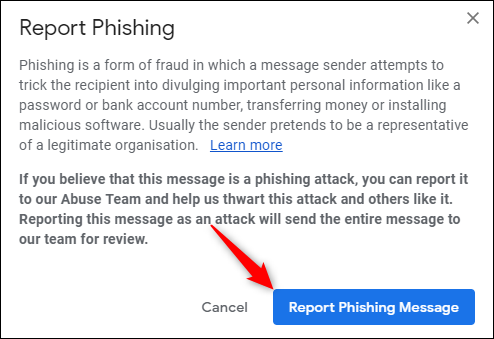
De Outlook-client biedt geen optie om een e-mail aan Microsoft te rapporteren, maar de Outlook-webapp wel. Het werkt op dezelfde manier als Gmail. Klik op de drie puntjes naast de optie Beantwoorden in de e-mail en selecteer ‘Markeren als phishing’.

Dit opent een paneel om te bevestigen dat je de e-mail wilt rapporteren. Klik op “Rapport” en Microsoft beoordeelt de e-mail.
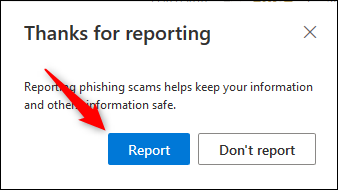
U kunt een phishing-e-mail niet rechtstreeks binnen de Apple Mail-client melden. In plaats daarvan vraagt Apple u het bericht door te sturen naar reportphishing@apple.com.
Zoek voor andere e-mailproviders online om te zien hoe u phishing-e-mails aan hen rapporteert.
Meld het aan een overheidsorgaan
Sommige landen hebben instanties die zich bezighouden met phishing-e-mails. In de VS vraagt de Cyber Security and Infrastructure Security Agency (een afdeling van het Department of Homeland Security) u de e-mail door te sturen naar phishing-report@us-cert.gov. In het VK kunt u de post melden bij Action Fraud, het National Fraud and Cyber Crime Reporting Centre.
In andere landen zou een snelle zoekopdracht u moeten vertellen of en hoe u een phishing-e-mail kunt melden aan de autoriteiten.
Als u een phishing-e-mail meldt bij uw provider of een overheidsinstantie, mag u geen reactie verwachten. In plaats daarvan gebruiken e-mailproviders en overheidsinstanties de informatie die u hen stuurt om de accounts te stoppen die de e-mails verzenden. Dit omvat het blokkeren van de afzenders (of ze toevoegen aan spam- / junkfilters), het sluiten van hun websites of zelfs het vervolgen van hen als ze wetten overtreden.
Wanneer u phishing-e-mails meldt, helpt het iedereen omdat u de autoriteiten helpt om er zoveel mogelijk van te stoppen. Hoe meer mensen phishing-e-mails melden, hoe meer bureaus en providers kunnen voorkomen dat de afzenders ze verzenden.
Meld het aan het bedrijf dat naar verluidt de post heeft verzonden
Als de phishing-e-mail zich voordoet als afkomstig van een bedrijf, kunt u dit vaak rechtstreeks aan dat bedrijf melden. Amazon heeft bijvoorbeeld een speciaal e-mailadres en formulier om zowel e-mail- als telefoonphishing te melden.
De meeste bedrijven en overheidsinstanties (vooral die welke zich bezighouden met financiële of medische zaken) hebben manieren waarop u phishing kunt melden. Als u zoekt “[company name] phishing melden ”, zou je het vrij snel moeten kunnen vinden.
Markeer de afzender als Junk of Spam

U wilt waarschijnlijk geen e-mails meer ontvangen van de persoon die deze heeft verzonden. Markeer het als spam of junk, en uw e-mailclient blokkeert alle verdere e-mail vanaf dat adres. We bespreken hoe u dit kunt doen in onze Gmail-handleiding en dit artikel over Outlook.
U kunt afzenders toevoegen aan een spam- / junk-lijst in elke e-mailclient. Als u iets anders dan Gmail of Outlook gebruikt, doorzoek dan de documentatie van het bedrijf om erachter te komen hoe u een bericht als ongewenste reclame markeert.
Verwijder de e-mail
Verwijder ten slotte de e-mail. Meestal wordt het naar de prullenbak of map met verwijderde items gestuurd, dus verwijder het daar ook vandaan. Het is niet nodig om het te bewaren nadat u het heeft gemeld.
U hoeft geen virusscan uit te voeren of uw browsergeschiedenis te wissen alleen omdat u een phishing-e-mail heeft ontvangen. U moet echter een antivirusprogramma uitvoeren (we houden van Malwarebytes voor zowel Windows als Mac), en het kan geen kwaad om van tijd tot tijd te scannen.
Als u een antivirusprogramma uitvoert dat regelmatig wordt bijgewerkt, moet dit alles wat kwaadaardig is opsporen voordat het wordt uitgevoerd. En als u niet op een link klikt of een bijlage in de e-mail opent, is het onwaarschijnlijk dat het hoe dan ook iets kwaadaardigs op uw systeem heeft verwijderd.
Maak je geen zorgen en ga door
Phishing-e-mails komen vervelend vaak voor. Gelukkig vangen uw spam- of junkfilters ze meestal op en ziet u ze nooit. Soms komen ze niet eens zo ver omdat uw provider ze tegenhoudt. Wees voorzichtig en klik niet op links of bijlagen, tenzij u zeker weet dat ze veilig zijn om de weinige die erdoor komen te verslaan.
Miljoenen phishing-e-mails worden elke dag verzonden, dus maak u geen zorgen: u bent meestal geen doelwit. Volg gewoon de eenvoudige stappen die we hierboven hebben behandeld en ga dan verder met uw dag.
